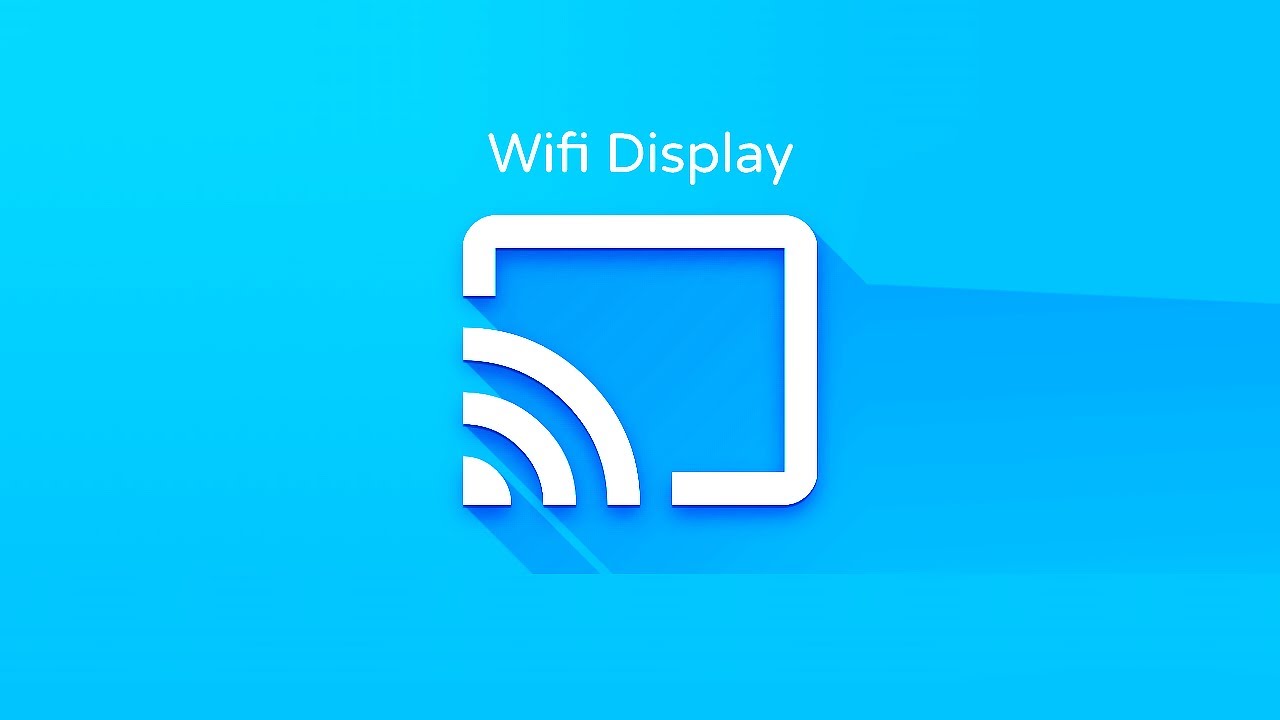
Miracast es una función que permite a los usuarios de Windows 11 compartir fácilmente la pantalla de su dispositivo en otro dispositivo compatible con Miracast, como un televisor o un proyector. Esta función es especialmente útil para presentaciones, juegos o simplemente para ver videos y fotos en una pantalla más grande. En esta guía, aprenderás cómo configurar y usar la función Miracast en Windows 11, para que puedas disfrutar aún más de tu experiencia de visualización.
Activando Miracast en Windows 11: Guía completa
Si eres un usuario de Windows 11, es posible que hayas oído hablar de Miracast, una función que te permite compartir la pantalla de tu dispositivo en otro dispositivo compatible. Si quieres saber cómo activar Miracast en Windows 11, has llegado al lugar correcto. En esta guía completa te explicaremos paso a paso cómo configurar y usar la función.
¿Qué es Miracast?
Antes de empezar, es importante entender qué es Miracast. Es una tecnología inalámbrica que te permite transmitir audio y vídeo desde un dispositivo a otro, sin cables. Por lo tanto, puedes compartir la pantalla de tu ordenador o portátil en una TV compatible con Miracast, por ejemplo.
Paso 1: Verificar la compatibilidad de tu dispositivo
Lo primero que debes hacer es comprobar si tu dispositivo es compatible con Miracast. Para ello, sigue estos pasos:
- Presiona el botón de Windows en tu teclado para abrir el menú de inicio.
- Escribe «dxdiag» y presiona Enter.
- En la ventana que se abre, busca la pestaña «Pantalla».
- Busca la sección «Características» y verifica si «Miracast» está habilitado.
Si «Miracast» está habilitado, significa que tu dispositivo es compatible con la función. Si no, es posible que necesites actualizar los controladores de tu tarjeta gráfica o que tu dispositivo no sea compatible con Miracast.
Paso 2: Configurar Miracast en Windows 11
Una vez que hayas verificado la compatibilidad de tu dispositivo, es hora de configurar Miracast en Windows 11. Sigue estos pasos:
- Presiona el botón de Windows en tu teclado para abrir el menú de inicio.
- Escribe «Configuración de pantalla» y presiona Enter.
- En la ventana que se abre, busca la opción «Conectar a una pantalla inalámbrica».
- Haz clic en «Agregar un dispositivo».
- Selecciona el dispositivo al que quieres conectar tu pantalla y sigue las instrucciones.
Una vez que hayas seguido estos pasos, tu dispositivo debería estar conectado a la pantalla seleccionada. Ten en cuenta que ambos dispositivos deben estar conectados a la misma red Wi-Fi para que funcione la
Activar Miracast: Paso a paso
Si estás buscando una manera de transmitir contenido desde tu dispositivo Windows 11 a una pantalla externa, Miracast es la función que necesitas. Con Miracast, puedes enviar contenido de video, audio y fotos a tu televisor o monitor de manera inalámbrica.
Para activar Miracast en Windows 11, sigue estos pasos:
- Abre el menú de configuración en Windows 11. Puedes hacer esto presionando la tecla de Windows + I.
- Selecciona la opción «Dispositivos» en el menú de configuración.
- En la sección de «Bluetooth y otros dispositivos», haz clic en «Agregar dispositivo o mostrar todos los dispositivos».
- Selecciona «Inalámbrico» como tipo de dispositivo.
- Selecciona el dispositivo Miracast al que deseas conectarte. Asegúrate de que el dispositivo esté encendido y que la función Miracast esté activada.
- Selecciona «Conectar» y espera a que Windows 11 se conecte al dispositivo Miracast.
- Una vez conectado, puedes comenzar a transmitir contenido a la pantalla externa.
Es importante tener en cuenta que no todos los dispositivos son compatibles con Miracast. Asegúrate de que tanto tu dispositivo Windows 11 como el dispositivo externo sean compatibles con la función antes de intentar conectarlos.
Sigue estos pasos y comienza a disfrutar de tus películas y videos en una pantalla más grande.
Compatibilidad Miracast: Cómo saber si tu dispositivo es compatible
Si estás interesado en utilizar la función Miracast en Windows 11 para transmitir contenido desde tu PC a una pantalla externa, es importante que sepas si tu dispositivo es compatible con esta tecnología. En este artículo te explicaremos detalladamente cómo saber si tu dispositivo es compatible con Miracast.
¿Qué es Miracast?
Miracast es una tecnología que permite transmitir contenido multimedia desde un dispositivo compatible, como un PC, un smartphone o una tablet, a una pantalla externa, como un televisor o un proyector, de forma inalámbrica y sin necesidad de cables.
¿Cómo saber si tu dispositivo es compatible con Miracast?
Para saber si tu dispositivo es compatible con Miracast, debes comprobar si cuenta con los siguientes requisitos:
- Hardware compatible: Tu dispositivo debe contar con un adaptador de red inalámbrica compatible con Wi-Fi Direct y con el estándar 802.11n o superior.
- Software compatible: Tu dispositivo debe contar con un sistema operativo compatible con Miracast, como Windows 8.1 o superior, Android 4.2 o superior o Windows Phone 8.1 o superior.
Además, es importante mencionar que no todos los dispositivos compatibles con Miracast ofrecen la misma calidad de transmisión, ya que esto dependerá de las especificaciones técnicas de cada dispositivo.
¿Cómo saber si tu PC con Windows 11 es compatible con Miracast?
Si tienes un PC con Windows 11 y quieres saber si es compatible con Miracast, puedes seguir los siguientes pasos:
- Abre la Configuración: Haz clic en el botón Inicio y selecciona la opción Configuración en el menú.
- Accede a Dispositivos: Haz clic en la opción Dispositivos en la ventana de Configuración.
- Selecciona Bluetooth y otros dispositivos: Haz clic en la opción Bluetooth y otros dispositivos en la ventana de Dispositivos.
- Busca la opción Conectar: Si tu PC es compatible con Miracast, deberías ver la opción Conectar en la ventana de Bluetooth y otros dispositivos.
Si no ves la opción Conectar en la ventana de Bluetooth y otros dispositivos, significa que tu PC con Windows 11 no es compatible con Miracast.
Conclus
Proyección inalámbrica: definición y usos
La proyección inalámbrica es una tecnología que permite transmitir la pantalla de un dispositivo a otro sin necesidad de cables. Esta función es muy útil para compartir contenido con otros usuarios o para presentaciones profesionales.
Una de las formas más populares de proyección inalámbrica es a través de Miracast. Este protocolo permite la transmisión de audio y video de alta calidad desde un dispositivo compatible a otro sin la necesidad de un punto de acceso Wi-Fi.
Para utilizar la función de proyección inalámbrica en Windows 11, es necesario tener una tarjeta de red compatible con Miracast y activar la función en la configuración del sistema operativo.
Una vez activada la función, se puede seleccionar el dispositivo de destino en la lista de dispositivos disponibles y establecer la conexión inalámbrica. El contenido de la pantalla del dispositivo de origen se proyectará en el dispositivo de destino en tiempo real.
La proyección inalámbrica es una herramienta muy útil para presentaciones profesionales, ya que permite a los presentadores mostrar su contenido en tiempo real sin la necesidad de cables ni adaptadores. También es útil para compartir contenido multimedia con amigos y familiares, como fotos o videos.
Miracast es una de las formas más populares de proyección inalámbrica y está disponible en Windows 11. ¡Prueba esta función y descubre todo lo que puede hacer por ti!
El artículo «Miracast en Windows 11: Guía para Configurar y Usar la Función» explica cómo utilizar esta función de transmisión inalámbrica en la última versión del sistema operativo de Microsoft. El autor detalla los pasos necesarios para configurar Miracast en el PC y en el dispositivo receptor, y ofrece consejos para solucionar problemas comunes. También destaca las ventajas de utilizar Miracast, como la posibilidad de ver contenido en una pantalla más grande sin necesidad de cables. En resumen, el artículo es una guía útil para aprovechar al máximo esta función en Windows 11.
